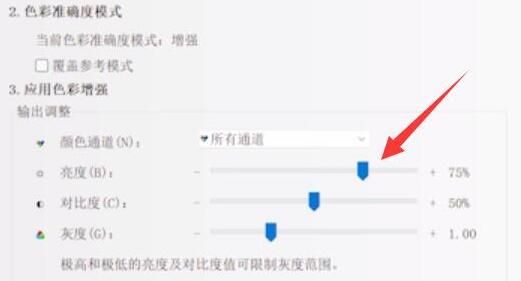最近一些win11用户想要调整电脑亮度的时候,发现被锁定了,使用快捷键无法进行调整,面对这个问题,很多人都不清楚应该用什么方式来进行处理,有两种方式可以解除亮度调整被锁定,针对这个问题,接下来本期的win11教程就为各位带来操作方法,有需要的用户欢迎来本站获取完整步骤,按照正文方法操作即可。
win11亮度锁定解锁方法
方法一
1、“win+R”快捷键开启运行,输入“regedit”,回车打开。
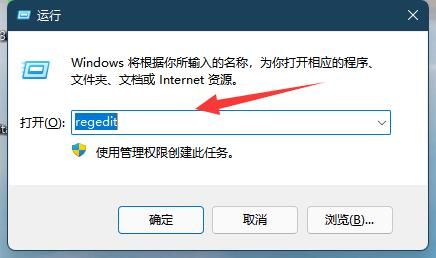
2、进入注册表编辑器后,将“计算机HKEY_LOCAL_MACHINE\SYSTEM\ControlSet001\Control\Class\{4d36e968-e325-11ce-bfc1-08002be10318}”复制到上方地址栏中,并回车定位到此。
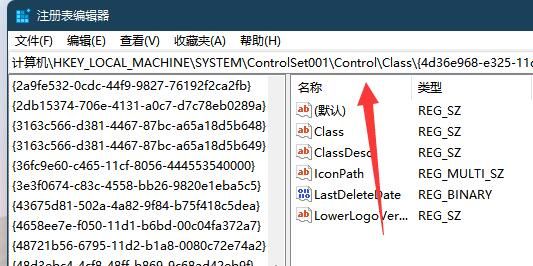
3、接着点击左侧中的“0000”文件夹,双击打开右侧中的“FeatureTestControl”。
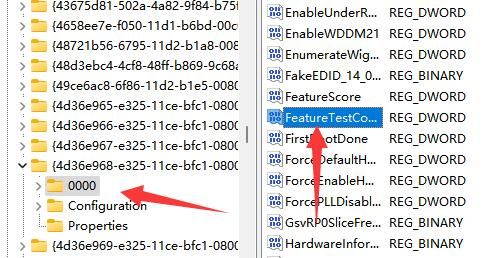
4、最后在打开的窗口中,将“数值数据”改为“ffff”,点击确定保存,随后将电脑重新启动就可以了。

方法二
1、首先尝试右键桌面,打开“nvidia控制面板”。
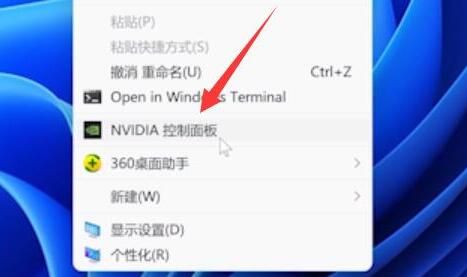
2、接着进入左边显示下的“调整桌面颜色设置”。

3、看看在这里调节亮度能不能调。